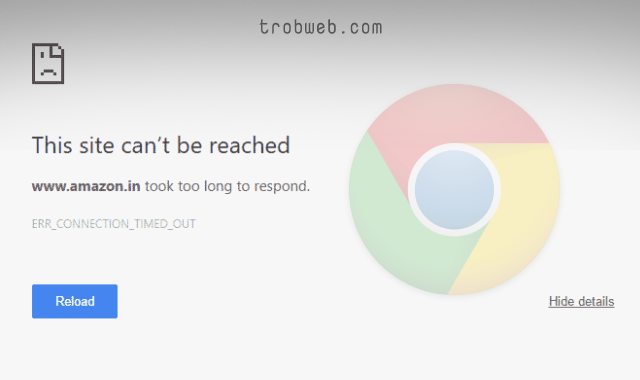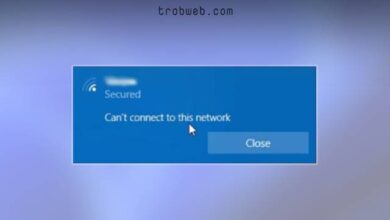كيفية حل مشكلة خريطة سناب شات لا تعمل
كما نعلم أن سناب شات يتميز عن غيره نظراً للميزات الرائمة المتوفرة فيه، مثل Snap Map التي تعد أحد أبرز الميزات المهمة في سناب شات والتي تتيح للمستخدمين مشاركة موقعهم الجغرافي على خريطة سناب شات، بحيث يمكن لأصدقائك معرفة موقع تواجدك على الخريطة. ومع ذلك أحيناً تكون تجربة الاستخدام سيئة، بحيث يواجه بعض المستخدمين مشكلة عدم عمل خريطة سناب شات.

إذا فشلت خريطة سناب شات بالعمل على النحو الصحيح، فإليك الحلول التي يجب عليك اتباعها لإصلاح المشكلة.
إعادة فتح تطبيق SnapChat
أحيناً قد تفشل التطبيقات بالعمل، ويمكن أن تواجه مختلف المشكلات بشكل مؤقت. يمكن أن يكون هناك خلل بسيط سيكون حله هو إغلاق التطبيق وإعادة فتحه من جديد. قد يبدو لك هذا الحل غريباً، ولكنه فعّال وينجح في حل مختلف المشاكل المؤقتة، لطلك قم بتطبيقه أولاً قبل المرور إلى الحلول التالية إذا لم ينجح الأمر.
تحقق من إعدادات الموقع
كما نعلم أنه يجب على المستخدم تمكين إعدادات الموقع “Location” من أجل أن يتمكن تطبيق سناب شات من التعرف على موقعك الجغرافي.
أندرويد
تختلف خطوات الوصول إلى إعدادات الموقع “Location” بين أجهزة الأندرويد بناءاً على الإصدار. ما عليك سوى الدخول إلى الإعدادات “Settings” ثم البحث عن خيار الموقع “Location”. بمجرد إيجاد الخيار، قم بتمكينه إذا لم تقم بذلك بعد.

iOS
على هواتف الأيفون، افتح تطبيق الإعدادات “Settings”، ثم انقر على خيار الخصوصية “Privacy”، بعد ذلك حدد خدمات الموقع “Location Services” وقم بتمكينها.

التحقق من أُذونات سناب شات
من بين الأسباب الأخرى لعدم عمل خريطة سناب شات، هو أنك لم تمنح للتطبيق صلاحيات الوصول إلى موقعك الجغرافي. إليك كيفية التحقق من ذلك.
أندرويد
اضغط بشكل مستمر على تطبيق Snapchat، ثم حدد خيار معلومات التطبيق “App Info” من القائمة المنبثقة الصغيرة.
ضمن صفحة معلومات التطبيق، انقر على خيار أذونات التطبيق “App permissions”. قم بتمكين الزر الموجود بجانب خيار الموقع “Location”.

الايفون
افتح تطبيق الإعدادات ثم حدد Snapchat من القائمة. سوف تظهر لك قائمة السماح لـ Snapchat بالوصول، ومن هناك يمكنك السماح لـ سناب شات من الوصول إلى موقعك الجغرافي عبر تمكين خيار الموقع “Location”.

تعطيل وضع الشبح
يتيح لك إعداد وضع الشبح “Ghost mode” على سناب شات إخفاء موقعك الجغرافي على خريطة سناب شات. في المقابل عند تمكين هذا الوضع، لن تتمكن من رُؤية الموقع الجغرافي لأصدقائك على خريطة Snap Map.
لتعطيل وضع الشبح “Ghost Mode”، افتح تطبيق Snapchat وتوجه مباشرة إلى قسم Snap Map عبر تحديد أيقونة الخريطة التي تظهر في الجانب السفلي. بعد ذلك، انقر على رمز الترس الموجود في الجانب العلوي من أجل الدخول إلى إعدادات خريطة سناب شات.
قم بتعطيل خيار وضع الشبح “Ghost Mode” عبر الزر الذي يظهر بجانبه.

قد يهمك: أفضل 7 حلول لمشكلة كاميرا سناب شات لا تعمل
مسح ذاكرة التخزين المؤقت لتطبيق سناب شات
إذا كنت تستخدم سناب شات منذ فترة طويلة، فمن المحتمل أنه جمع قدراً كبيراً من البيانات في ذاكرة التخزين المؤقت، ويمكن أن يكون جزء منها تالفاً مما يحدث تراكم بين البيانات القديمة التالفة والبيانات الحديثة. إذن، من الجيد مسح ذاكرة التخزين المؤقت لكي يتم الاعتماد على سيرفر سناب شات واستخدام البيانات الحديثة.
بغض النظر عن القيام بذلك من خلال إعدادات الهاتف، فإن سناب شات تتيح لنا خيار مسح ذاكرة التخزين المؤقت للتطبيق من خلال إعدادات تطبيق Snapchat سواء على الايفون أو الاندرويد.
- افتح تطبيق Snapchat.
- توجه مباشرة إلى البروفايل الخاص بك.
- انقر على رمز الترس الموجود في الجانب العلوي من أجل الدخول للإعدادات.
- مرر نحو الأسفل وانقر على خيار مسح ذاكرة التخزين المؤقت “Clear Cache”.
- في النافذة الصغيرة التي ظهرت، انقر على متابعة “Continue” لتأكيد هذا الإجراء.

التحقق من خوادم Snapchat
من المحتمل أن سناب شات تواجه يوماً عصيباً، يمكن أن تكون خوادمها معطلة ولا تعمل بالشكل الصحيح. إذا كنت لا تزال غير قادر على استخدام Snap Map، فيمكنك التحقق من حالة خوادم Snapchat لإزالة الشك.
قم بزيارة موقع DownDetector ثم تأكد ما إذا كان الآخرون يواجهون نفس المشكلة. إذا كانت المشكلة بالفعل في خوادم سناب شات، فسوف تلاحظ ارتفاع حاد في المؤشر.

لا تستخدم VPN
هل تستخدم اتصال VPN أثناء استخدام Snapchat؟ إذا كانت الإجابة نعم، فقد يكون هو السبب وراء تعذر عمل خريطة سناب شات. للتأكد من ذلك، قم بتعطيل خدمة VPN في جهازك، ثم قم بإغلاق التطبيق وإعادة الدخول إليه وتأكد من أن خريطة سناب شات تعمل على النحو الصحيح.
تحديث تطبيق سناب شات
في حالة وجود مشكلة ما على تطبيق سناب شات، فسوف تسارع الشركة إلى إيتاح تحديث جديد للتطبيق يعمل على إصلاح هذا المشكل. لذلك، من المهم أن تقوم بتحديث تطبيق Snapchat إلى آخر إصدار من خلال متجر جوجل بلاي بالنسبة للأندرويد، أو متجر آب ستور بالنسبة للايفون.
في المقابل، إذا كانت المشكلة بسبب التحديث الأخير الذي قمت بإجراءه، فيمكنك الرجوع إلى الإصدار السابق أو انتظار التحديث الجديد الذي ستوفره الشركة في أسرع وقت ممكن.
ميزة Snap Map فريدة من نوعها، تجعل تعرف موقع تواجد أصدقائك على الخريطة والتفاعل معهم، وتعتبر من بين العوامل الي ساهمت في نجاح التطبيق. نأمل أن تكون الحلول المذكورة أعلاه جيدة بما يكفي لإنهاء مشكل خريطة سناب شات لا تعمل. بغض النظر عن هذا، قد ترغب بالتعرف على كيفية إرجاع الستريك المفقود في سناب شات.